Le cache du processeur de votre Mac est comme une aide qui accélère le fonctionnement de votre ordinateur en gardant les informations importantes à portée de main. Mais parfois, cette aide peut devenir trop compliquée, ce qui ralentit votre Mac ou agit étrangement. Pour vous assurer que votre Mac fonctionne correctement, vous devez savoir comment vider le cache du processeur. Dans cet article, nous décrirons comment vider en toute sécurité le cache du processeur sur Mac. Alors commençons et apprenons à nettoyer le cache du processeur sur votre Mac sans aucun problème.
Partie 1 : Est-il sécuritaire de vider le cache de mon processeur sur un Mac ?
Les utilisateurs réguliers d'ordinateurs devraient éviter de supprimer le cache du processeur sur leur Mac, car c'est une partie de l'ordinateur qui l'aide à fonctionner plus rapidement. Si vous essayez de le supprimer manuellement, votre Mac risque de ne pas fonctionner correctement pendant une courte période et de ralentir.
Que se passe-t-il lorsque vous supprimez le cache sur un Mac :
Lorsque vous supprimez le cache du processeur sur un Mac ou sur n'importe quel ordinateur, vous effacez les données que l'ordinateur utilise pour effectuer rapidement des tâches. Une fois ces données supprimées, l'ordinateur doit les récupérer à un endroit plus lent, ce qui peut ralentir le fonctionnement de votre Mac pendant un petit moment.
Avantages des caches CPU simplifiés :
Les caches CPU aident les ordinateurs à fonctionner plus rapidement et mieux de trois manières principales :
- Traitement plus rapide : Ils stockent les éléments dont l'ordinateur a souvent besoin, afin qu'il n'ait pas à attendre, ce qui accélère l'exécution des programmes.
- Temps d'attente réduit : Ils font en sorte que l'ordinateur n'ait pas à attendre aussi longtemps pour obtenir des informations, comme pour avoir un laissez-passer d'accès rapide.
- Économie d'énergie: L'utilisation du cache consomme moins d'énergie que l'obtention de données provenant d'autres endroits, ce qui permet à l'ordinateur de consommer moins d'énergie.
Que contiennent les caches du processeur :
La plupart des ordinateurs, comme les Mac modernes, ont différents niveaux de cache :
- L1 Cache: Il s'agit d'une zone de stockage petite mais ultra-rapide, très proche du cerveau (CPU) de l'ordinateur.
- L2 Cache: Le cache L2 est plus volumineux que le cache L1 mais reste rapide, et se situe entre le cache L1 ultra-rapide et la mémoire standard de l'ordinateur.
- L3 Cache: Si un ordinateur en est équipé, le cache L3 est le plus grand et partagé par différentes parties de l'ordinateur. Cela aide quand il y a trop de choses à stocker pour L1 et L2.
Tous ces caches fonctionnent ensemble pour aider l'ordinateur à faire les choses rapidement. Ils sont extrêmement importants pour que l’ordinateur fonctionne efficacement. En bref, ce n'est pas une bonne idée pour les utilisateurs réguliers de supprimer le cache du processeur sur un Mac, car cela peut ralentir temporairement votre ordinateur. Laissez l'ordinateur lui-même et ses logiciels gérer le cache pour que tout fonctionne correctement.
Partie 2 : Un moyen rapide et sûr de vider le cache du processeur sur Mac
Parfois, les méthodes habituelles de nettoyage du cache du processeur sur un Mac peuvent ne pas fonctionner correctement. Dans ces situations, il est préférable d'utiliser macube. Macube est l'une des meilleures boîtes à outils pour vider le cache ou les fichiers indésirables sur Mac. Il est efficace pour se débarrasser de toutes sortes de fichiers, comme les fichiers volumineux, anciens, en double ou similaires, ainsi que des applications dont vous n'avez plus besoin. Cela libère plus d'espace sur votre Mac. Vous pouvez également l'utiliser pour nettoyer les parties en désordre de votre système, sans endommager votre système d'exploitation. De plus, vous n'avez pas besoin d'être un expert en technologie pour l'utiliser, contrairement au nettoyage manuel.
Téléchargement gratuit Téléchargement gratuit
Caractéristiques :
- Supprimez définitivement des fichiers pour protéger votre vie privée ou débarrassez-vous des fichiers difficiles pour améliorer le fonctionnement de votre ordinateur.
- Vous aide à rechercher et à supprimer des images qui se ressemblent ou qui se ressemblent beaucoup.
- Assurez-vous que vos informations personnelles restent sécurisées en supprimant toute trace de vos activités en ligne.
- Supprimez complètement le logiciel sans laisser aucune pièce derrière vous.
- Découvrez et aidez à supprimer des fichiers volumineux, anciens ou en double pour libérer de l'espace sur votre ordinateur et le maintenir organisé.
Voici les étapes pour effacer les fichiers indésirables sur Mac
Étape 1: Appuyez sur l'option « Smart Scan » à gauche après avoir lancé Macube.

Étape 2: Le « Smart Scan » analysera votre Mac et vous fournira une liste de fichiers indésirables. À partir de là, assurez-vous de choisir ceux dont vous n’avez plus besoin.

Étape 3: Après avoir sélectionné les fichiers indésirables, appuyez sur le bouton « Nettoyer » et effacez les fichiers indésirables sur votre Mac.

De plus, Macube peut également effacer intelligemment les caches de données de navigation, les caches de données d'applications, les fichiers en double, les fichiers volumineux et bien plus encore. Cela aide les utilisateurs à gérer l'espace Mac plus efficacement.
Partie 3 : Comment vider manuellement le cache du processeur sur Mac ?
Parfois, les utilisateurs de Mac peuvent avoir du mal à nettoyer le stockage caché de leur Mac, ce qui peut ralentir le fonctionnement de leur ordinateur et entraîner des retards lors de l'ouverture des programmes. Mais ne vous inquiétez pas, il existe plusieurs façons de résoudre ce problème et d'accélérer le fonctionnement de votre Mac. Voici quelques façons de vider manuellement le cache du processeur sur Mac.
Voie 1 : vider les caches d'applications
Vous disposez de nombreux programmes sur votre Mac, comme Facebook, Microsoft Word et Photoshop, qui peuvent utiliser de l'espace sur votre ordinateur. Ces programmes créent des fichiers temporaires, appelés caches, et lorsque vous les utilisez, ils créent encore plus de ces fichiers. La suppression de ces fichiers de cache peut libérer de l'espace de stockage sur votre Mac. Voici les étapes pour vider les caches des applications.
Étape 1: Ouvrez le Finder et cliquez sur "Go" dans le menu du haut. Choisissez "Aller au dossier".
Étape 2: Tapez "~/Bibliothèque/Caches" et appuyez sur Entrée. Vous verrez un tas de dossiers contenant des fichiers de cache pour vos applications.
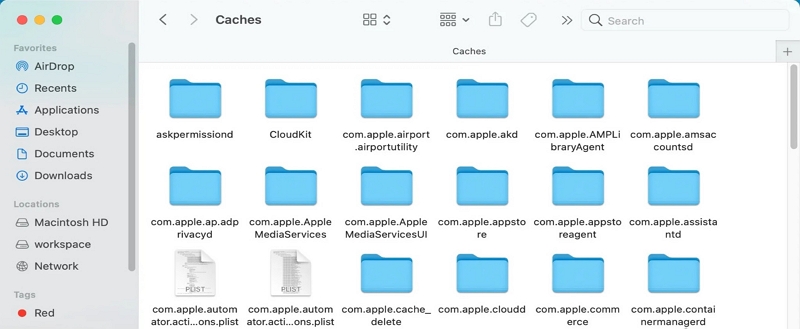
Étape 3: Allez dans chaque dossier, sélectionnez les fichiers (pas les dossiers) et faites-les glisser vers la corbeille. Assurez-vous de supprimer uniquement les fichiers, pas l'intégralité des dossiers.
Étape 4: Enfin, videz la corbeille pour supprimer définitivement les fichiers cache.
Voie 2 : vider le cache Chrome
Chrome est un navigateur Web célèbre car beaucoup d’entre nous l’utilisent. Lorsque vous visitez un site Web que vous avez déjà visité et qu'il se charge rapidement, c'est parce que Chrome stocke certaines données de ce site Web pour le rendre plus rapide. Ces données stockées sont appelées « cache » et si vous visitez de nombreux sites Web, elles peuvent s'accumuler et prendre de la place. Pour vous débarrasser de ces données stockées (cache) dans Chrome, suivez les étapes ci-dessous :
Étape 1: Ouvrez Chrome et recherchez les trois points dans le coin supérieur droit. Cliquez sur ces points.
Étape 2: Sélectionnez « Plus d'outils » dans le menu qui apparaît, puis choisissez « Effacer les données de navigation ».
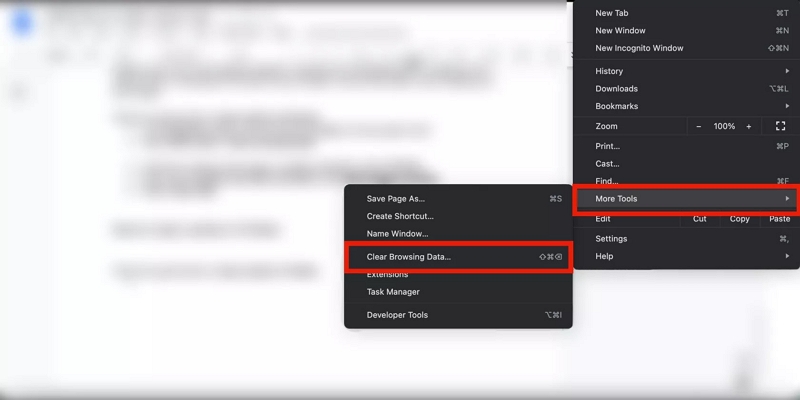
Étape 3: Vous pouvez choisir à quelle date vous souhaitez effacer les données en cliquant sur la flèche déroulante. Si vous souhaitez vider tout le cache, vous pouvez choisir « Tout le temps ».
Étape 4: Assurez-vous que « Cookies et autres données du site » et « Images et fichiers mis en cache » sont sélectionnés. Enfin, appuyez sur "Effacer les données" en bas.
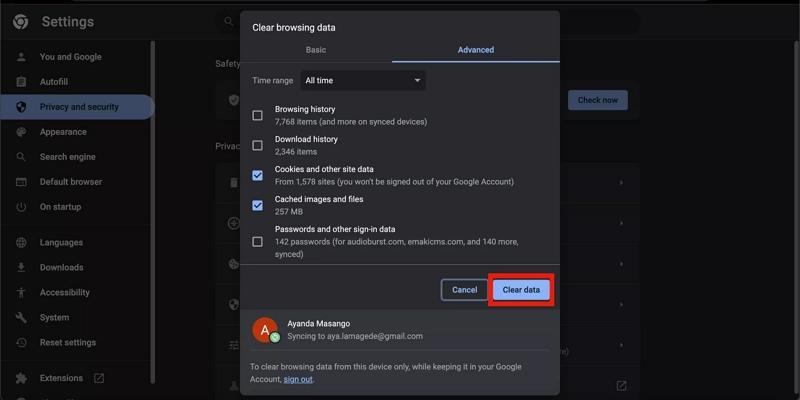
Voie 3 : vider le cache Safari
Safari accélère votre navigation sur le Web en enregistrant certains éléments du site Web. Mais avec le temps, ces éléments peuvent remplir votre navigateur et le ralentir. Heureusement, s'en débarrasser ou vider le cache est facile. Suivez les étapes ci-dessous pour vider le cache Safari.
Étape 1: Ouvrez Safari, puis cliquez sur « Safari » en haut. Dans la liste déroulante, choisissez « Préférences ».
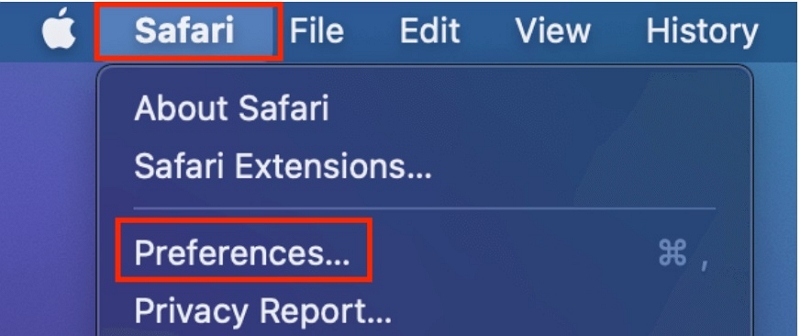
Étape 2: Cliquez sur « Avancé ». Recherchez la case à côté de « Afficher le menu Développement » dans la barre de menu et cliquez dessus.
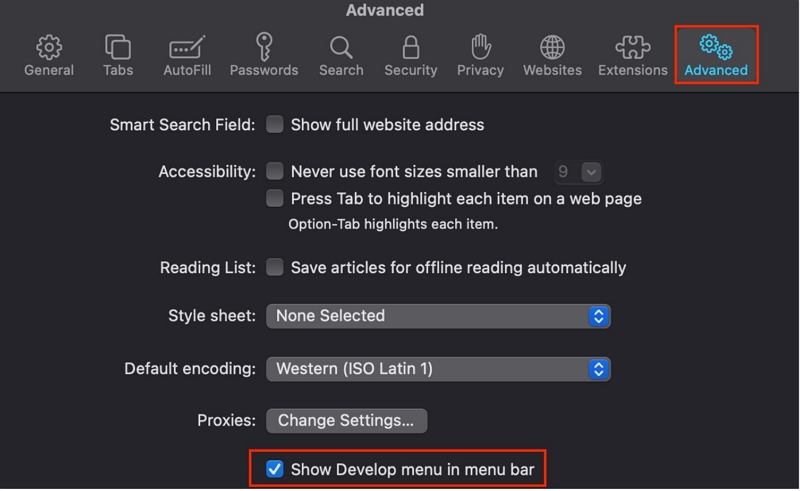
Étape 3: Maintenant, vous verrez « Développer » tout en haut de l'écran.
Étape 4: Cliquez sur « Développer », puis sélectionnez « Vider les caches ».
Voie 4 : vider le cache de Firefox
Tout comme Safari et Chrome, Firefox utilise également un système de stockage appelé « caches » pour rendre votre navigation Web plus fluide. Si vous utilisez beaucoup Firefox, c'est une bonne idée de vider ces caches de temps en temps. Cela aidera votre navigateur à fonctionner mieux et plus rapidement. Voici les étapes pour vider le cache de Firefox.
Étape 1: Cliquez sur le menu après avoir lancé Firefox.
Étape 2: Accédez à « Confidentialité et sécurité » après avoir accédé à « Paramètres ». Recherchez « Effacer les données » et appuyez dessus.
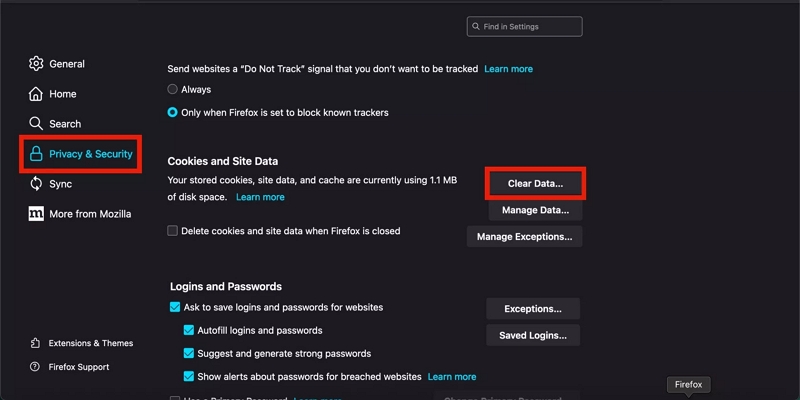
Étape 3: Assurez-vous de décocher « Cookies et données du site » et de laisser « Contenu Web mis en cache » coché.
Étape 4: Ensuite, cliquez sur le bouton "Effacer".
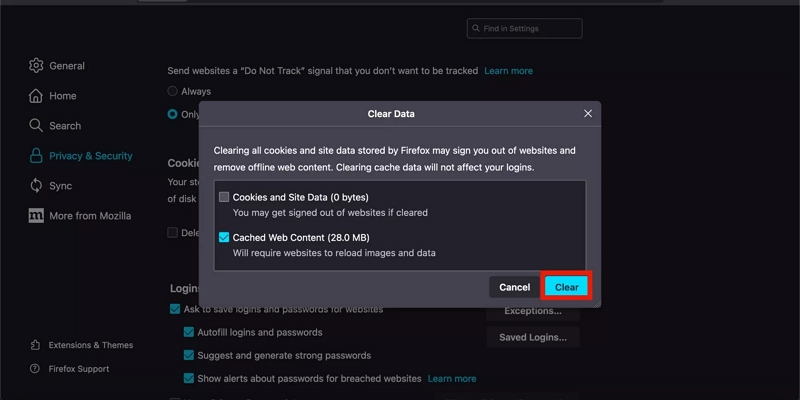
Voie 5 : vider le cache système
De nombreuses applications sur votre Mac créent des fichiers de stockage temporaires appelés cache. Ces fichiers peuvent être petits ou gros, selon l'application et l'utilisation qu'ils font. Mais dans tous les cas, ils peuvent remplir votre ordinateur et le rendre plus lent. C'est donc parfois une bonne idée de se débarrasser de ces fichiers temporaires. Suivez les étapes ci-dessous pour vider le cache système.
Étape 1: Ouvrez le Finder, qui ressemble à l'explorateur de fichiers sur votre Mac.
Étape 2: Cliquez sur "Go" dans le menu en haut et choisissez "Aller au dossier".

Étape 3: Une fenêtre apparaîtra et vous devrez y taper ~/Library/Caches.
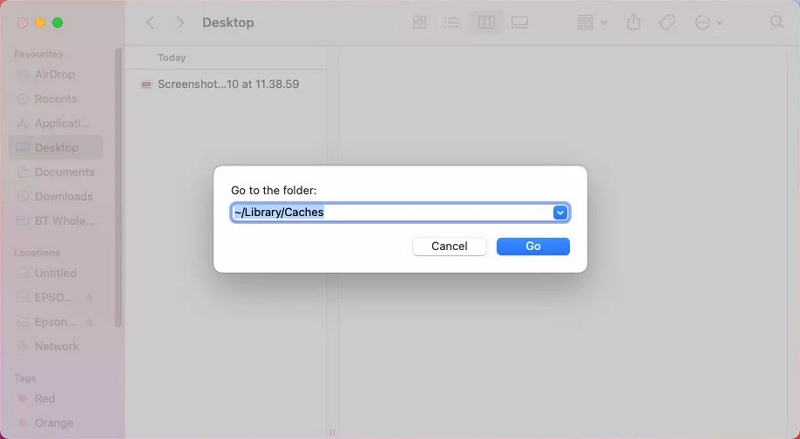
Étape 4: Appuyez sur "Go" et vous vous retrouverez dans le dossier Caches.
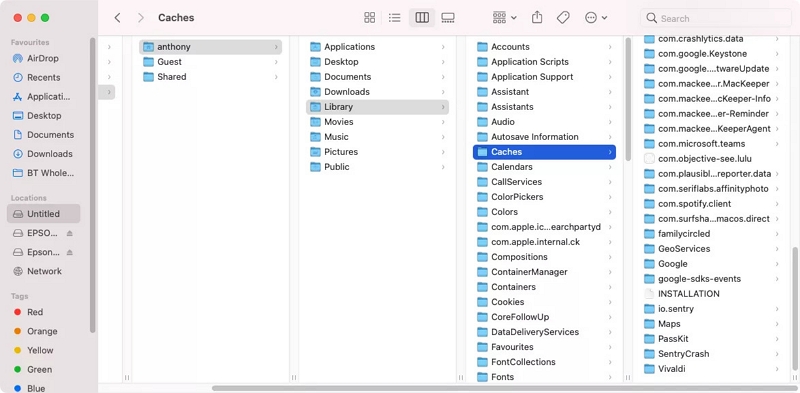
Étape 5: Vous pouvez désormais parcourir les fichiers et supprimer ceux dont vous n’avez pas besoin.
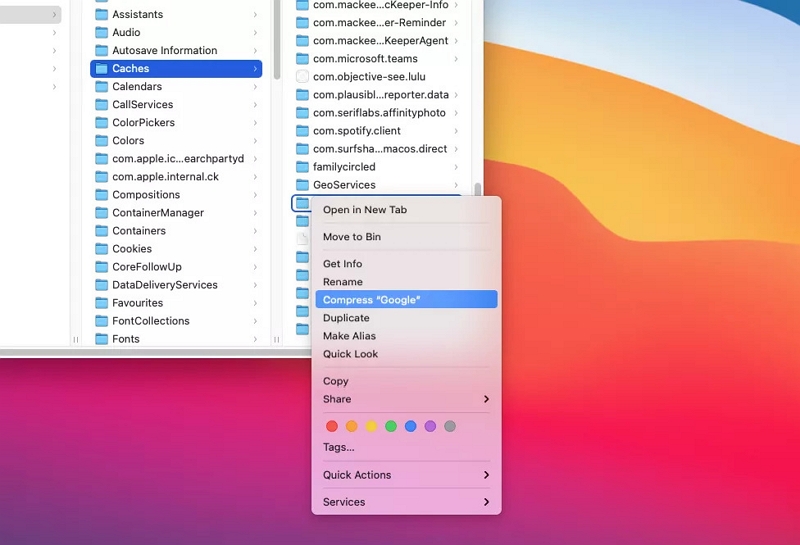
FAQ pour vider le cache du processeur sur Mac
1. Qu'est-ce que le cache du processeur et pourquoi est-il important de le vider sur mon Mac ?
Un cache CPU est comme une zone de stockage ultra-rapide dans le cerveau de votre Mac (le processeur) où il conserve les éléments importants qu'il utilise souvent pour accélérer les choses. Lorsque vous videz le cache du processeur, vous vous débarrassez des éléments anciens ou inutiles, ce qui peut permettre à votre Mac de fonctionner mieux et plus rapidement.
2. Combien de fois dois-je nettoyer le cache du processeur de mon Mac ?
Vous n'êtes pas obligé de le faire selon un calendrier défini, mais c'est une bonne idée de nettoyer le cache de votre processeur lorsque votre Mac commence à ralentir ou s'il ne fonctionne pas bien. Vous n’êtes pas obligé de le faire tout le temps, mais cela peut vous aider lorsque vous essayez de résoudre des problèmes.
3. Puis-je nettoyer le cache du processeur sur mon Mac et cela supprimera-t-il des éléments importants ?
Nettoyer le cache du processeur sur votre Mac est généralement sûr et n'effacera pas les éléments importants. Il supprime principalement les données temporaires que votre Mac peut recréer si nécessaire. Mais il est judicieux d'être prudent, de suivre les instructions et de ne pas supprimer de fichiers d'autres emplacements ou des dossiers système, car cela pourrait entraîner des problèmes.
Conclusion
Nettoyer le cache du processeur de votre Mac peut améliorer son fonctionnement. Dans cet article, nous avons décrit comment vider en toute sécurité le cache du processeur sur Mac. Vous pouvez utiliser l'une des méthodes mentionnées ci-dessus pour vider le cache du processeur. Cependant, nous recommandons vivement Macube. Macube est un outil sûr et simple pour vous aider à nettoyer les fichiers inutiles sur votre Mac, afin qu'il fonctionne plus rapidement et plus facilement. Utilisez Macube pour garder votre Mac en pleine forme.
